- Пуск меню, мы скучали по тебе
- Континуум делает Windows больше, чем кажется на первый взгляд
- Cortana выводит виртуальных помощников на рабочий стол
- Край: Сайонара, Internet Explorer
Если вы использовали любую предыдущую версию Windows, вы будете чувствовать себя как дома с Windows 10. Рабочий стол снова находится спереди и по центру, а не смещен в сторону, как это было в Windows 8. Меню Пуск заменяет блочный стартовый экран из Windows 8, который был одной из многих причин, препятствующих пользователям обновляться. Даже в современных приложениях Windows 8 появилось что-то новое: их можно использовать в своих собственных окнах! Раньше они были либо на весь экран, либо занимали вертикальный срез вашего дисплея.
Проведя последние несколько лет с Windows 8, использование Windows 10 показалось, что его отбросили в прошлое - но в хорошем смысле. Я так и не привык к тому, как последняя ОС воспринимала клавиатуры и мыши как запоздалая мысль, и я слышал то же самое от множества других опытных пользователей Windows. Таким образом, вы можете себе представить, как приятно было возвращаться к уровням производительности настольных компьютеров в Windows 7. Например, когда вы нажимаете клавишу Windows на клавиатуре, сразу открывается меню «Пуск». В Windows 8 для запуска экрана «Пуск» потребовалось немного больше времени. Так что теперь простая задача нажатия клавиши Windows и немедленного набора текста для поиска чего-либо - что я чаще всего делаю - чувствует себя значительно лучше.
Прошло совсем немного времени, пока я не вернулся в свою привычную Windows-канавку с рабочим столом, заполненным множеством приложений, вкладками браузера и случайными окнами, и все это в каком-то упорядоченном хаосе. Возможность использовать современные приложения в традиционных окнах является преобразующей. Раньше я полностью избегал этих приложений в Windows 8, поскольку они действительно предназначались для полноэкранного использования, и они всегда ощущались как огромная трата пространства на моем 24-дюймовом мониторе. Полноэкранные приложения имеют смысл для планшетов, но не так много для ноутбуков и настольных компьютеров. Теперь, когда я могу по собственному желанию перемещать и изменять размеры современных приложений, они вдруг чувствуют себя более полезными. Windows 10 также поддерживает сразу несколько рабочих столов, что раньше приходилось загружать отдельно в предыдущих версиях.
С точки зрения дизайна, Microsoft застряла с острыми углами и похожим на плитку внешним видом, который она использовала со времени дебюта Zune HD и Windows Phone, но в ней также гораздо больше возможностей, чем в Windows 7 и 8. Меню «Пуск» и меню настроек (доступно при нажатии с правой стороны экрана, или кнопка уведомлений в системном трее) имеет подсказку прозрачности, в то время как приложения, такие как File Explorer, построены из чистых линий и много пустого пространства. Темная тема по умолчанию выглядела немного более зрелой, чем Windows 8, и вы также можете включить опцию, которая автоматически вытягивает акцентный цвет из ваших текущих обоев рабочего стола. В целом, Windows 10 выглядит и выглядит современно, но в то же время гостеприимно, что является именно тем балансом, который необходим Microsoft, если она хочет обратиться ко всем.
Пуск меню, мы скучали по тебе
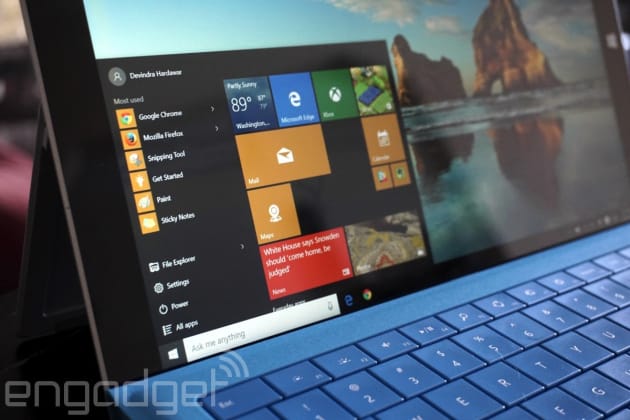
Как и в большинстве Windows 10, возвращение в меню «Пуск» должно успокоить давних поклонников и новичков, которые более привыкли к Windows 8. В нем представлены наиболее часто используемые приложения (что-то воскрешенное в нескольких версиях Windows назад), и вы можете нажать, чтобы перейти ко всем ваших приложений. Но основная часть меню «Пуск» состоит из Live Tiles, тех блочных значков, от которых Microsoft, похоже, не может нарадоваться. Я не очень заботился о них на начальном экране Windows 8, но в Windows 10 они более функциональны, тем более что вам не нужно полностью покидать свой рабочий стол, чтобы их видеть. И живые плитки, и само меню «Пуск» можно настраивать, поэтому вы можете сделать их такими же маленькими или большими, как вам бы хотелось. По большому счету, меню практически неотличимо от начального экрана Windows 8, но не говорите об этом несогласным с Windows 7.
Хотя поиск приложений в меню «Пуск» немного сложнее, я, честно говоря, разочаровался во всем, что касается охоты и клевания. Вам лучше просто нажать кнопку «Пуск» (или даже лучше, клавишу Windows на клавиатуре) и набрать, чтобы вызвать определенную программу.
А что, если вы редкий пользователь Windows 8, которому действительно понравился этот стартовый экран? Вы можете просто переключиться на это вместо этого. Правда, я бы посоветовал сделать новое меню «Пуск», поскольку оно гораздо полезнее, чем экран «Пуск» в режиме рабочего стола.
Континуум делает Windows больше, чем кажется на первый взгляд
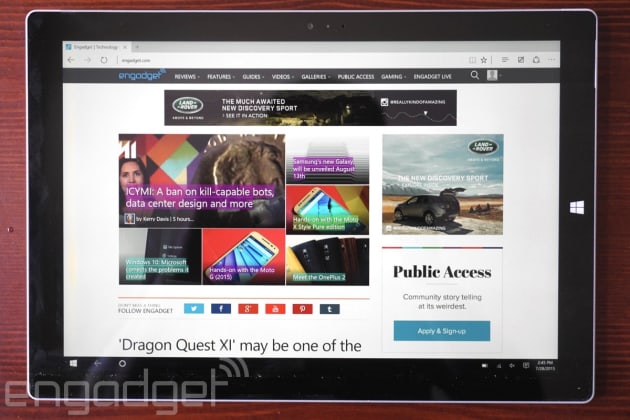
Одной из лучших особенностей Windows 10 является ее способность легко трансформироваться из сенсорной платформы в традиционную настольную платформу. Microsoft называет эту функцию «Continuum» из-за плавного перехода между различными рабочими средами. Он действительно предназначен для многофункциональных компьютеров, таких как Surface, который может быть как планшетом, так и ноутбуком, в зависимости от того, какие аксессуары подключены. Но это также может быть полезно, если вы хотите подключить клавиатуру и мышь к планшету с Windows 10. Режим планшета упрощает панель задач, делает каждое приложение полноэкранным и включает стартовый экран в стиле Windows 8. Windows 10 может автоматически переключать интерфейсы, когда обнаруживает, что ваша клавиатура была удалена, или вы можете сделать обмен вручную из меню настроек.
Заглядывая в будущее, Continuum может полностью изменить методы наших вычислений. В ранних демонстрациях Microsoft показала, как может быть телефон с Windows 10 подключен к внешнему монитору - либо по беспроводной связи, либо с помощью ключа HDMI - и отображать интерфейс, подобный настольному. Это может быть интересным способом отвлечь детей видео, когда вы находитесь в отпуске, но в будущем, когда наши телефоны станут еще более мощными, это может оказать еще большее влияние. Это может означать конец тащить ноутбуки для некоторых людей.
Во время тестирования Windows 10 на Surface Pro 3 в течение последних нескольких месяцев - сначала с предварительными сборками и, наконец, с полной версией - я начал ценить Continuum, переходя от типичных рабочих задач к более забавным вещам, таким как чтение цифровых комиксов с комиксологией. Это, безусловно, лучше, чем то, как Windows 8 справлялась с разницей между планшетами и традиционными компьютерами.
Cortana выводит виртуальных помощников на рабочий стол
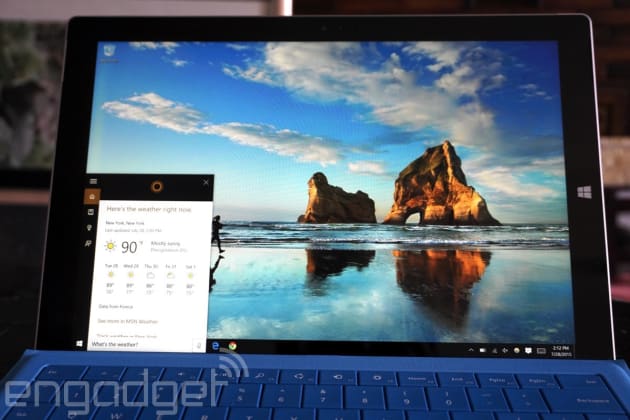
Ладно, в наши дни виртуальные помощники не являются чем-то новым, но Cortana предоставляет множество замечательных функций для Windows 10. При настройке вы можете выбрать, чтобы Cortana всегда слушала ваши команды (включив «Hey Cortana!»). Вы можете спросить ее об основных вещах, таких как текущая погода или что у вас в расписании, или вы можете попросить ее искать в Интернете с помощью Bing. Кортана может ответить на некоторые запросы, даже не запуская веб-браузер (вы не поверите, сколько лет на самом деле Тому Крузу). Если вы не являетесь поклонником голосовых команд, вы также можете вводить запросы в поле поиска Cortana на панели задач, и вы можете выбрать, чтобы она активировала голосовые команды только при нажатии кнопки.
Если вы беспокоитесь о том, чтобы Кортана всегда слушала ваши команды, возможно, из-за скрытых страхов, что ИИ захватит мир, я бы посоветовал преодолеть это. Истинная сила Кортаны, как и Алекса на Echo Amazon, заключается в ее способности обрабатывать голосовые команды в любой момент. Например, если вы находитесь в середине рабочего документа, вы можете сказать Cortana установить быстрое напоминание или поискать что-нибудь, не прерывая рабочий процесс. Siri требует активации вручную, если ваше устройство iOS не подключено, и хотя Google Now стал более широко доступным для голосовых команд на телефонах Android, он все еще не так надежен, как постоянный помощник.

Вдохновленный фактическими помощниками, Microsoft также дала Cortana блокнот, в котором содержатся все ваши личные предпочтения. Многим из них она учится со временем, но вы также можете прыгнуть прямо в блокнот и рассказать Кортане такие вещи, как ваши предпочтения в еде и какой ресторан вы предпочитаете. Все это поможет ей возвращать более персонализированные ответы на будущие запросы. Cortana также является частью плана Microsoft по распространению своих сервисов на все ваши устройства: Microsoft скоро выпустит его для Android, а для iOS - в конце концов, и в каждом случае приложение будет включать в себя блокнот Cortana с вашими предпочтениями.
Кортана обрабатывает голосовые команды примерно так же, как Сири и Google Now. Это довольно точно, когда дело доходит до распознавания вашего голосового ввода (хотя это также сильно зависит от качества вашего микрофона), и во многих случаях он даже принес более полезные результаты, чем Siri. Впрочем, с информацией это не так сильно, как с предложениями Google. Этот помощник достаточно умен, чтобы предупредить меня, когда я должен уйти на следующую встречу или когда поступили мои последние заказы на Amazon. Это то, что мы в конечном итоге увидим на каждом виртуальном помощнике, но на данный момент Google Now остается самым умным в целом, даже если он не слишком разговорный. Кортана - самый звучащий помощник; так что это
Край: Сайонара, Internet Explorer
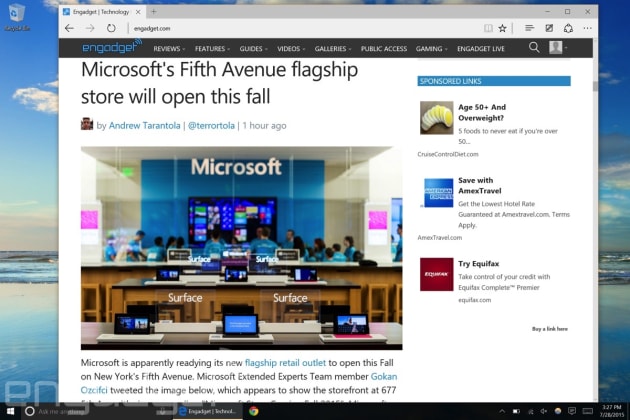
Если вы когда-нибудь хотели, чтобы Microsoft просто отказалась от Internet Explorer и создала веб-браузер с нуля, Edge может быть именно тем, что вы ищете. Он отказывается от всех устаревших протоколов, таких как ActiveX, которые превращают Internet Explorer в медленного и небезопасного зверя. И это займет несколько уроков от Google Chrome с минималистским стилем и быстрым движком браузера. На самом деле, в итоге я предпочел Edge Chrome, в основном потому, что браузер Google с годами стал серьезной проблемой с памятью.
Edge может быть самым элегантным программным обеспечением от Microsoft. Его интерфейс прост: вкладки сверху; кнопки назад, вперед и обновления ниже; и адресная строка. Последний умнее других браузеров, так как в нем также есть Cortana (без голосовых команд). Вы можете вводить вопросы и часто получать ответы на них прямо в адресной строке Edge - не нужно нажимать Enter, чтобы завершить поиск. Это то, над чем Google балуется в Chrome, но Edge поднимает это на другой уровень.
А что, если вы редкий пользователь Windows 8, которому действительно понравился этот стартовый экран?